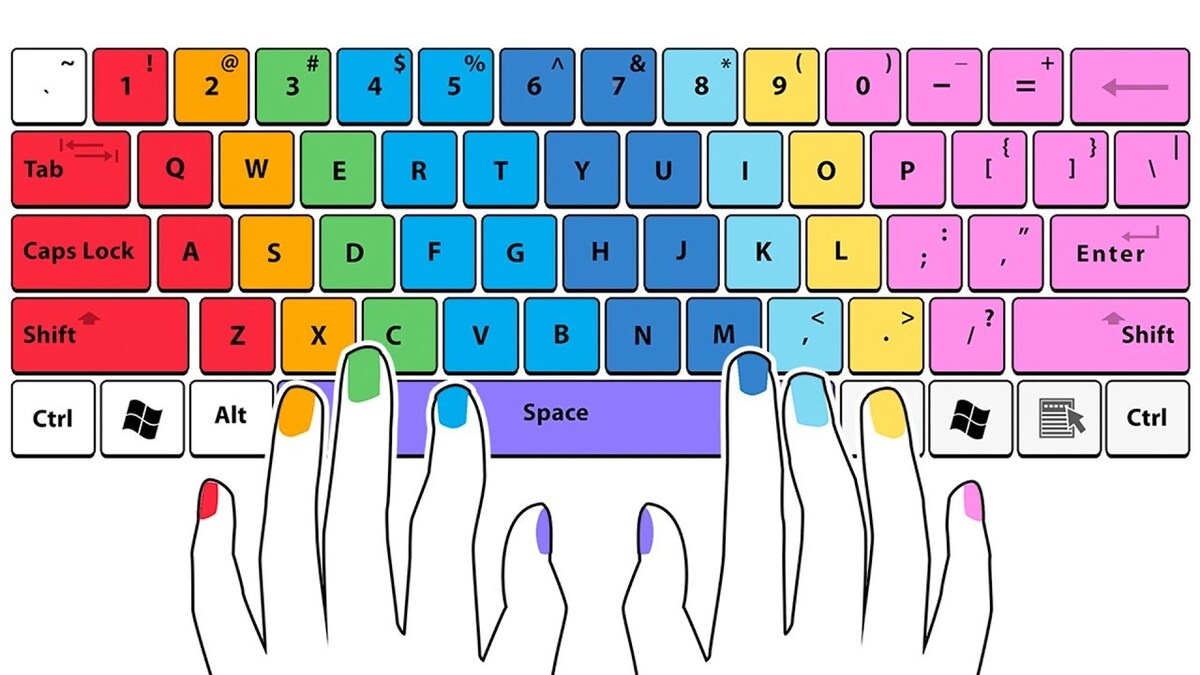
Windows 11 è ricco di funzionalità e trucchi che possono semplificare notevolmente l’utilizzo quotidiano del PC. In questa guida, esploreremo cinque scorciatoie poco conosciute ma estremamente utili che potrebbero tornarvi utili nel vostro lavoro o nell’uso personale del sistema operativo di Redmond.
Storico della Clipboard: Tasto Windows + V
Una delle funzionalità più recenti e utili introdotte in Windows 11 riguarda l’accesso alla clipboard. Premendo la combinazione di tasti Tasto Windows + V, comparirà un popup che vi mostrerà lo storico di ciò che avete copiato durante la sessione. Questo è particolarmente utile quando si lavora con informazioni che devono essere copiate e incollate più volte.
Cattura Schermata in Modalità di Selezione: Tasto Windows + Shift + S
Per catturare una schermata specifica in modo istantaneo, senza dover aprire l’app di cattura schermata, potete utilizzare questa scorciatoia. Premendo Tasto Windows + Shift + S, il cursore si trasformerà in una croce e potrete selezionare l’area che desiderate catturare.
Visualizzazione a Schermo Intero nel Browser: F11
Se state navigando su un browser e avete difficoltà a visualizzare tutti gli elementi di una pagina web a causa delle dimensioni del display, potete premere il tasto F11. Questo imposterà il browser in modalità a schermo intero. Per tornare alla visualizzazione normale, basta premere nuovamente F11.
Cancellazione Definitiva di un File: Shift + Canc
Quando si desidera eliminare un file in modo definitivo senza passare attraverso il Cestino, questa scorciatoia è molto utile. Selezionate l’icona del file da eliminare e premere Shift + Canc. Una finestra di dialogo vi chiederà conferma e il file sarà cancellato immediatamente.
Combinazioni di Tasti Insolite per Aprire Programmi Specifici:
- Per aprire LinkedIn: Ctrl + Shift + Alt + Windows + L
- Per aprire Excel: Ctrl + Shift + Alt + Windows + X
Queste combinazioni di tasti possono sembrare assurde, ma possono essere molto utili se avete bisogno di aprire rapidamente programmi specifici senza dover cercarli nel menu di avvio.
Sfruttate al massimo queste scorciatoie per rendere la vostra esperienza su Windows 11 ancora più efficiente e produttiva. Con un po’ di pratica, diventeranno parte integrante del vostro flusso di lavoro quotidiano.
Questo contenuto non deve essere considerato un consiglio di investimento.
Non offriamo alcun tipo di consulenza finanziaria. L’articolo ha uno scopo soltanto informativo e alcuni contenuti sono Comunicati Stampa
scritti direttamente dai nostri Clienti.
I lettori sono tenuti pertanto a effettuare le proprie ricerche per verificare l’aggiornamento dei dati.
Questo sito NON è responsabile, direttamente o indirettamente, per qualsivoglia danno o perdita, reale o presunta,
causata dall'utilizzo di qualunque contenuto o servizio menzionato sul sito https://www.borsainside.com.
- Conto per la pratica gratuito e ricaricabile da €10.000
- Inizia il trading in 3 passaggi (Registrati, Allenati, Fai Trading)
- Piattaforma avanzata: Trading con CFD su Azioni, Forex e Criptovalute







